查看硬盤和分區信息
【Linux】lsblk 命令使用-CSDN博客
lsblk根據您提供的lsblk命令輸出,我們可以看到系統中的塊設備及其分區信息。以下是對每個設備的解釋:
-
vda:這是一個大小為40G的磁盤設備。-
vda1:這是vda磁盤的第一個分區,大小為1G,類型為分區,掛載點為/boot/efi。 -
vda2:這是vda磁盤的第二個分區,大小為1G,類型為分區,掛載點為/boot。 -
vda3:這是vda磁盤的第三個分區,大小為38G,類型為分區,掛載點為/(根目錄)。
-
-
vdb:這是另一個磁盤設備,大小為100G,沒有顯示分區信息,因此可能沒有分區或者分區信息沒有在輸出中顯示。
這些信息顯示了系統中的磁盤和分區,以及它們的掛載點。例如,vda3分區被掛載到了根目錄/,大小為38G。
如果您想要查看vdb磁盤的分區信息,可以再次運行lsblk命令,或者查看vdb的子設備。如果vdb沒有分區,那么它可能是一個未分區的磁盤,或者分區信息沒有在當前的lsblk輸出中顯示。
請注意,lsblk命令的輸出可能會根據系統的具體配置和磁盤的使用情況而有所不同。如果您需要更詳細的信息,可以考慮使用lsblk -f來查看文件系統類型,或者使用lsblk -o NAME,FSTYPE,SIZE,MOUNTPOINT等選項來自定義輸出的列。
使用vdb
要使用vdb磁盤,您通常需要對其進行分區、格式化,然后掛載到一個目錄上。以下是在Linux系統中使用vdb磁盤的基本步驟:
1. 查看磁盤信息
首先,確認vdb磁盤沒有被掛載,也沒有重要的數據,因為接下來的操作會刪除磁盤上的所有數據。
lsblk2. 分區
如果vdb還沒有分區,您可以使用fdisk或gdisk等工具來創建分區。以下是使用fdisk創建分區的示例:
sudo fdisk /dev/vdb在fdisk交互界面中,您可以創建新分區(例如,使用n命令),設置分區大小,選擇分區類型(例如,使用t命令設置為Linux文件系統類型,如83),然后保存并退出(使用w命令)。
3. 格式化
創建分區后,您需要使用文件系統格式化分區。例如,如果您想要使用ext4文件系統,可以使用以下命令:
sudo mkfs.ext4 /dev/vdb1這里的/dev/vdb1是您創建的分區。請確保替換為您實際創建的分區名稱。
4. 創建掛載點
接下來,創建一個目錄作為掛載點:
sudo mkdir /mnt/vdb5. 掛載分區
然后,將分區掛載到創建的目錄上:
sudo mount /dev/vdb1 /mnt/vdb6. 自動掛載
如果您希望每次系統啟動時都自動掛載這個分區,您需要編輯/etc/fstab文件。添加以下行:
/dev/vdb1 /mnt/vdb ext4 defaults 0 2然后使用mount -a命令掛載所有在/etc/fstab中定義但沒有掛載的文件系統,以確保設置正確。
注意事項
-
在進行分區操作之前,請確保備份了所有重要數據。
-
在編輯
/etc/fstab文件時,請小心,錯誤的設置可能導致系統無法啟動。 -
如果您不熟悉這些操作,建議先在測試環境中練習,或者尋求有經驗的人的幫助。
完成以上步驟后,您就可以在/mnt/vdb目錄下使用vdb磁盤了。

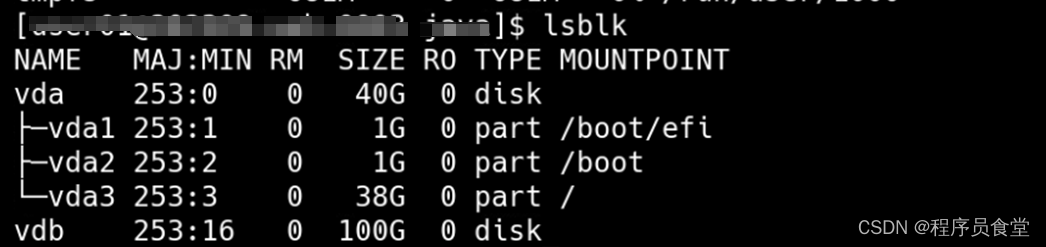




)



)
筆記本電腦原裝出廠Windows11系統鏡像安裝包下載)








與隨機數(numpy.random)詳解)
